MacBook Pro 17" MC226J/A (Mid 2009) をSSDへ換装してみた

MacBook Pro 17”(MC226J/A)をSSDに換装してみました。
使用したSSDはTranscend SSD 256GBで、 Amazonで購入しました。
換装の結果、おどろくほど速くなって大満足です。
どれぐらい高速化したか
参考までに、OSXの起動に要した時間を書いておきます。
| 起動処理 | 換装前 | 換装後 |
|---|---|---|
| リンゴマークの表示 | 46秒 | 14秒 |
| デスクトップの表示 | 2分40秒 | 38秒 |
| Emacsのウィンドウが表示 | 6分25秒 | 46秒 |
| Emacsが完全に起動 | 7分40秒 | 59秒 |
換装前のHDDはWestern Digitalの750GB(WD7500BPVT)でした。長く使っていたのでずいぶん遅くなっていました。HDDを初期化して再構築すれば改善したと思いますが、やはりSSDの圧倒的なパフォーマンスは圧倒的でした。いやはや大満足です。
というわけで、ネット上には、すでに換装の記録がたくさん報告されておりますが、とりあえず記録として残しておきます。
購入したSSD
購入した Transcend SSD 256GB 2.5インチ SATA3 6Gb/s MLC採用 3年保証 TS256GSSD370S のパッケージ。

SSD本体。Macを意識したデザインなのだろうか。

対象のMacBook Pro 17inch MC226J/A (Mid2009)。

換装作業の前に行うこと
まずは、CCC(Carbon Copy Cloner)を使って、現在のHDDの内容を新しいSSDへ移行させます。
HDDの750GBに対して、SDDは256GBしかありません。不要なファイルをできるだけコピー対象外にして容量を調節しました。
今回よくわからなかったのは復旧用ボリュームを作成できなかったことです。 次のような作成画面が出たのですが、エラーが出て、ここから先は進めませんでした。画面キャプチャを忘れたうえに、内容も忘れてしまった・・・。
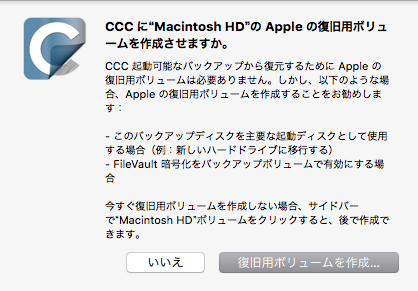
暗号化は使っていないのでまあいいかということで、作成しないまま作業は進めました。とりあえず他にも起動できるHDDはあるので当面問題はないでしょう。
コピー中。
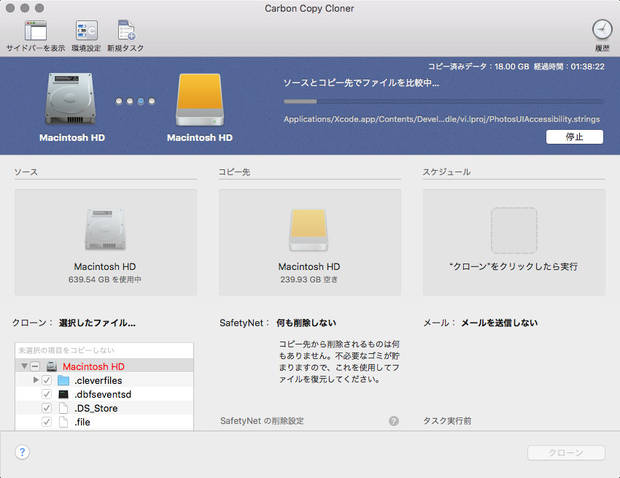
接続は裸族のお立ち台です。  コピーが完了したら、いよいよHDDを交換します。
コピーが完了したら、いよいよHDDを交換します。
換装作業は簡単
まずは背面のねじをはずして、パネルを取り外します。 
そもそも現在、インストールされているHDDも以前、交換したものです。オリジナルは500GBでした。 
HDDを固定しているパーツを外します。 
コネクターを外したところです。 
これでHDDを取り出せます。 
トルクスドライバーが必要
HDDの固定に使われている「トルクスねじ」 を取り外すには、専用のドライバーが必要です。 サイズはT6を使いました。  これは高級な日本のVESSELの製品です。以前、必要だったときに取り急ぎ購入しました。
これは高級な日本のVESSELの製品です。以前、必要だったときに取り急ぎ購入しました。
たまにしか使いませんから、次のような格安のドライバーセットを買ったほうがお得です。上の一本のドライバーと大差ないお値段でした。  もちろん、VESSELのほうがクオリティが半端なく高く、所有する喜びは味わえます。
もちろん、VESSELのほうがクオリティが半端なく高く、所有する喜びは味わえます。
トルクスねじをSSDへ付け替えて、HDDに貼ってある「取っ手」を付け替えました。
あとは無事に起動することを確認できたので作業完了です。